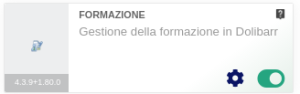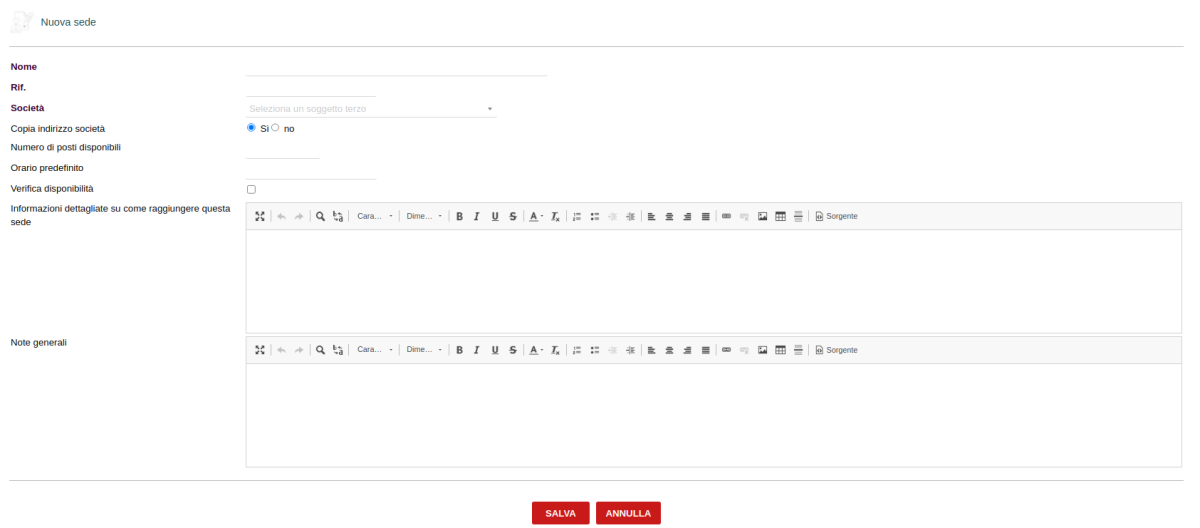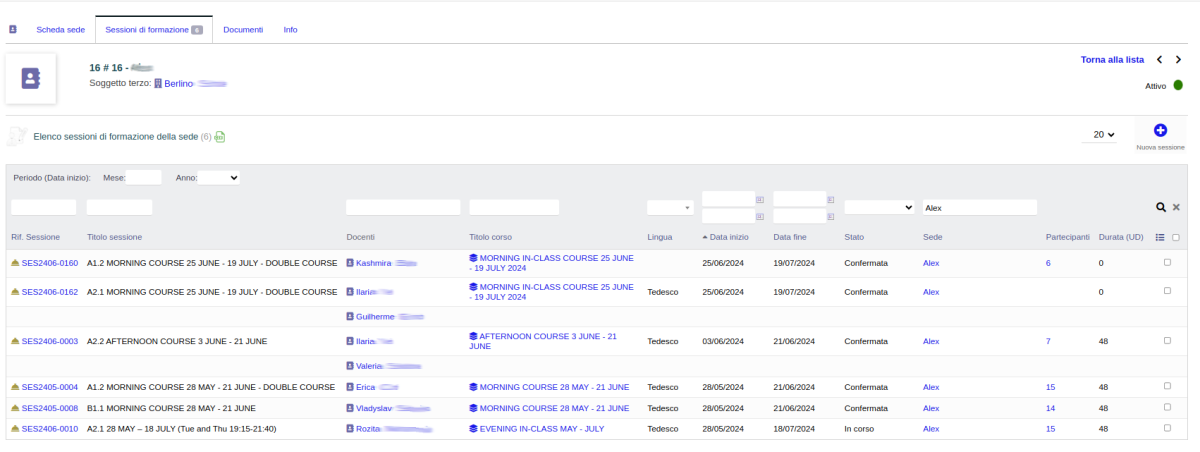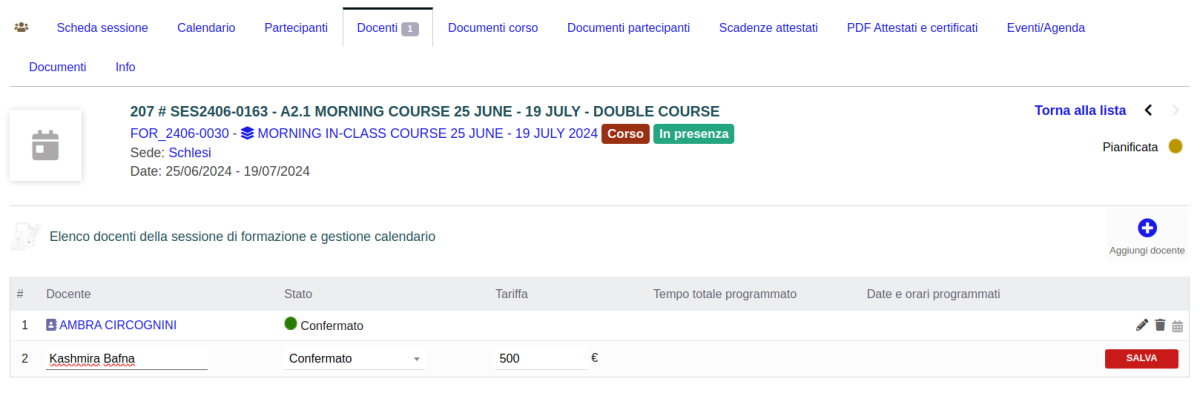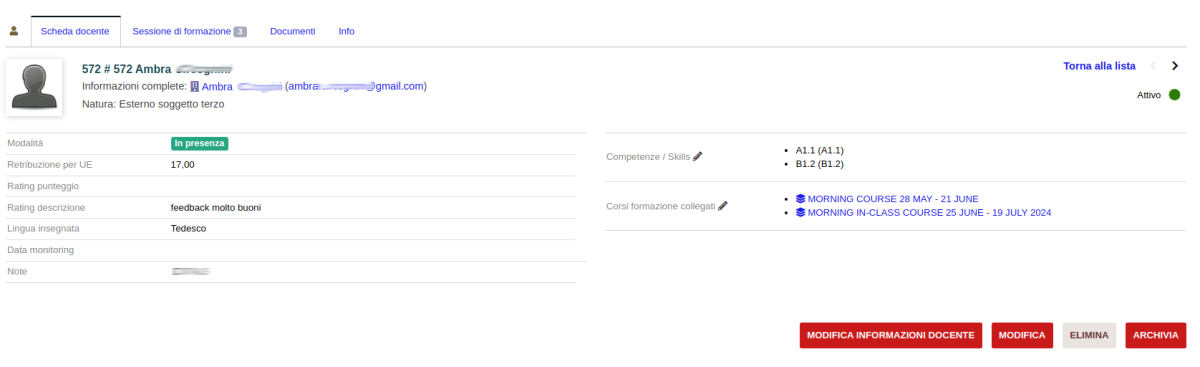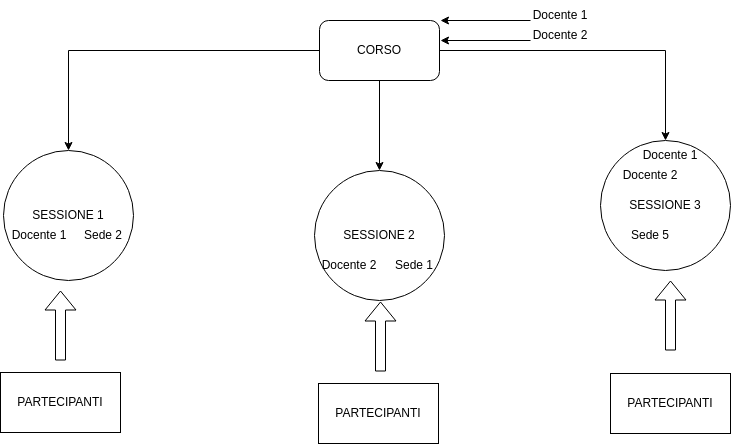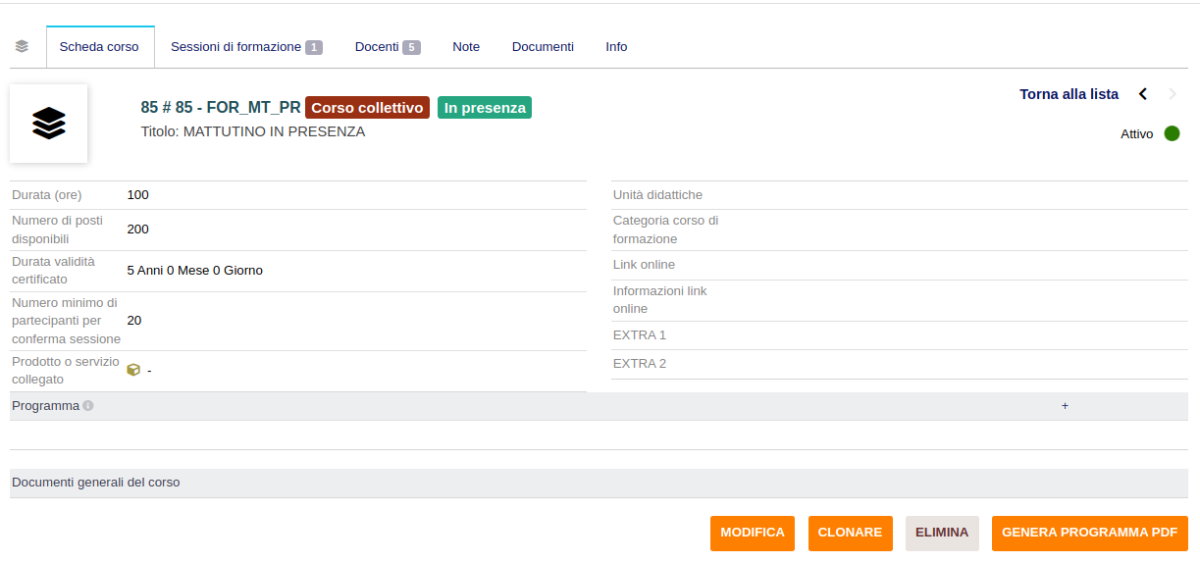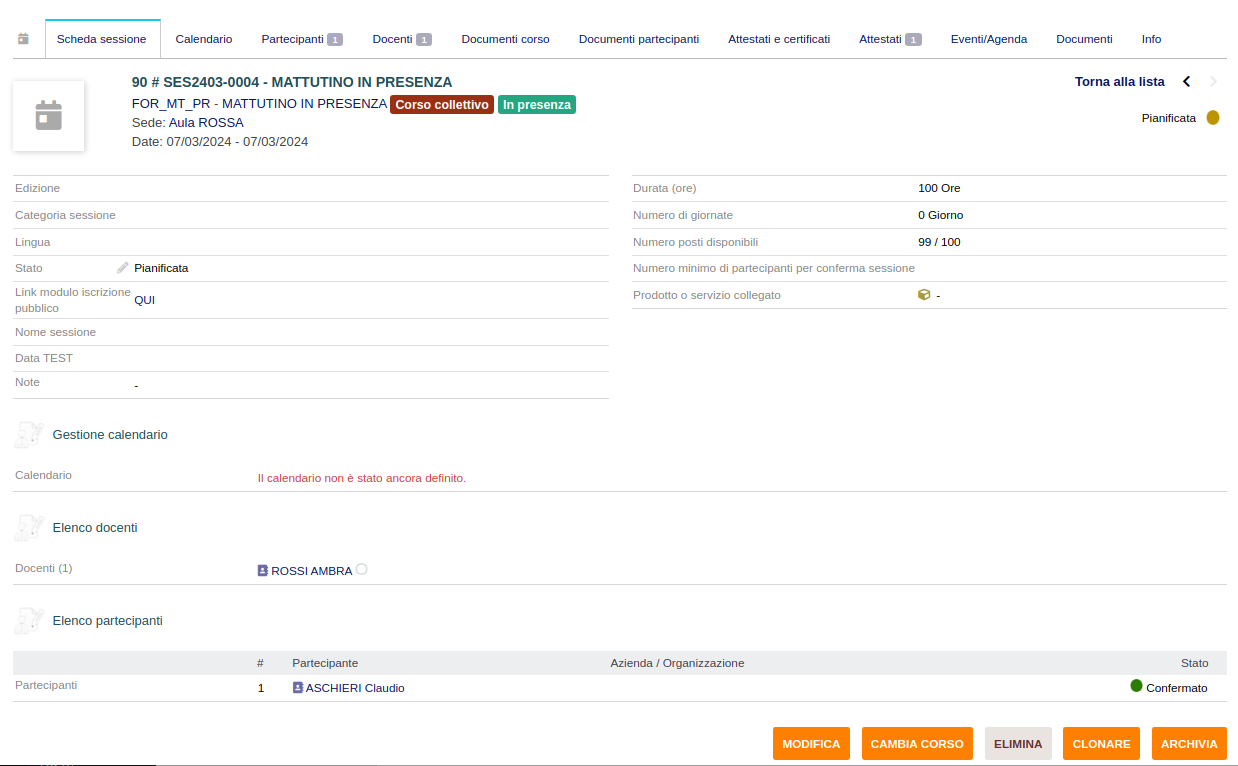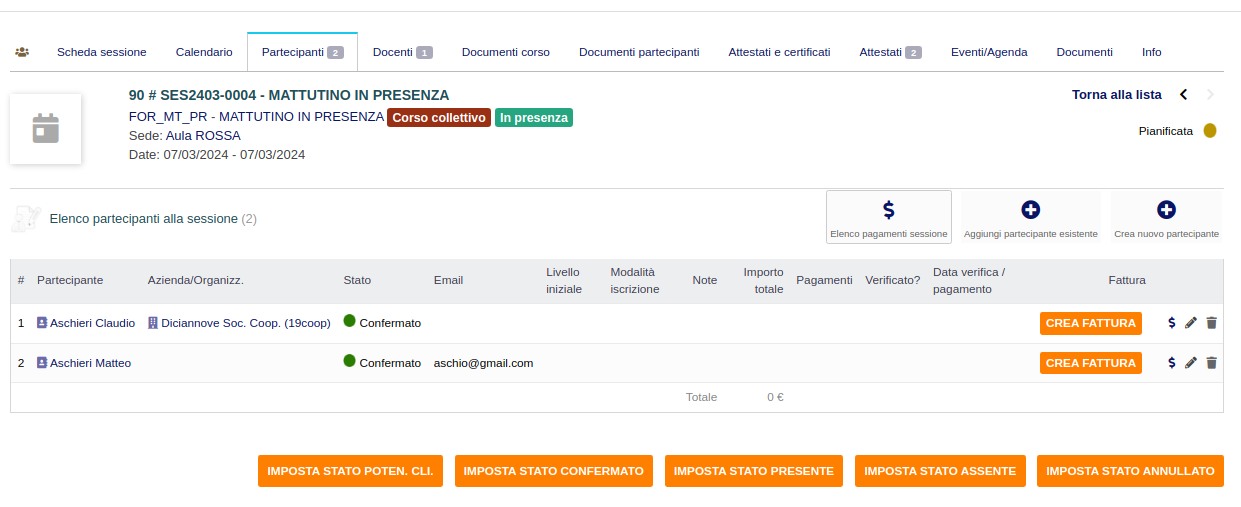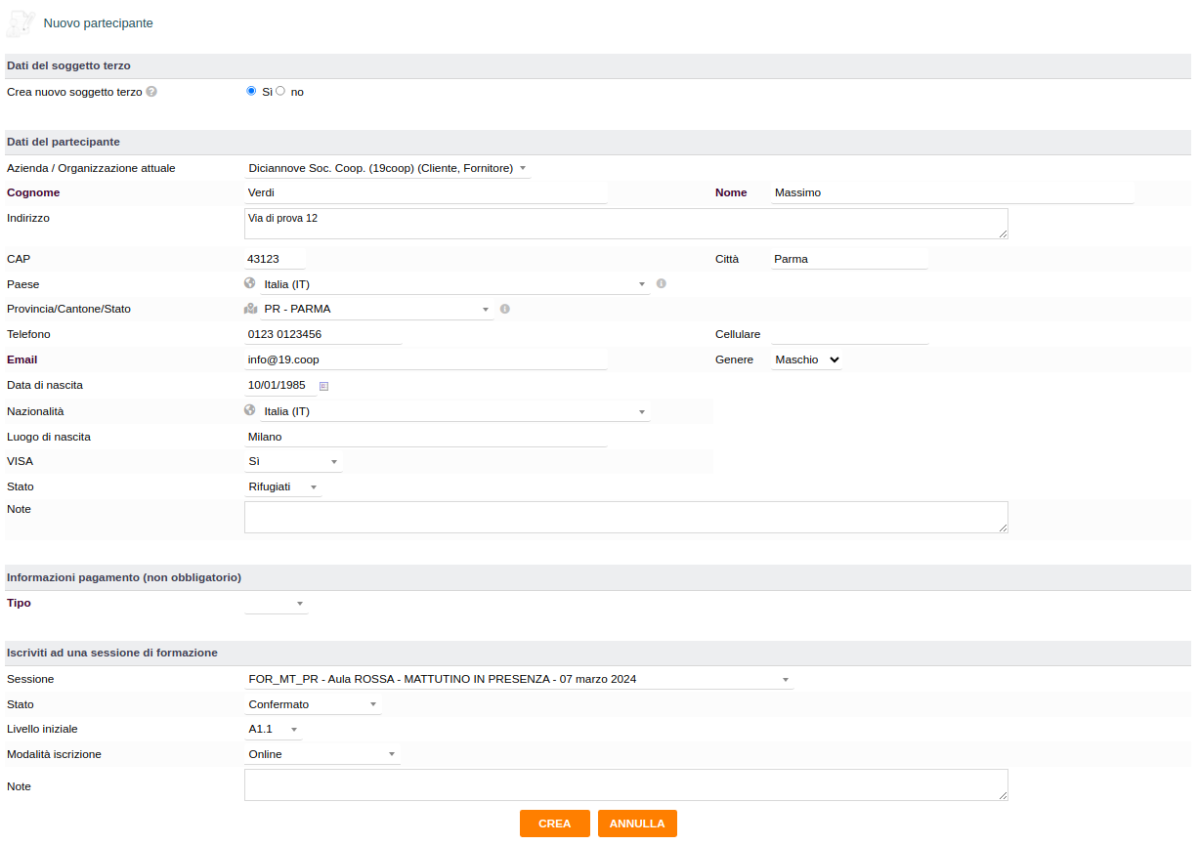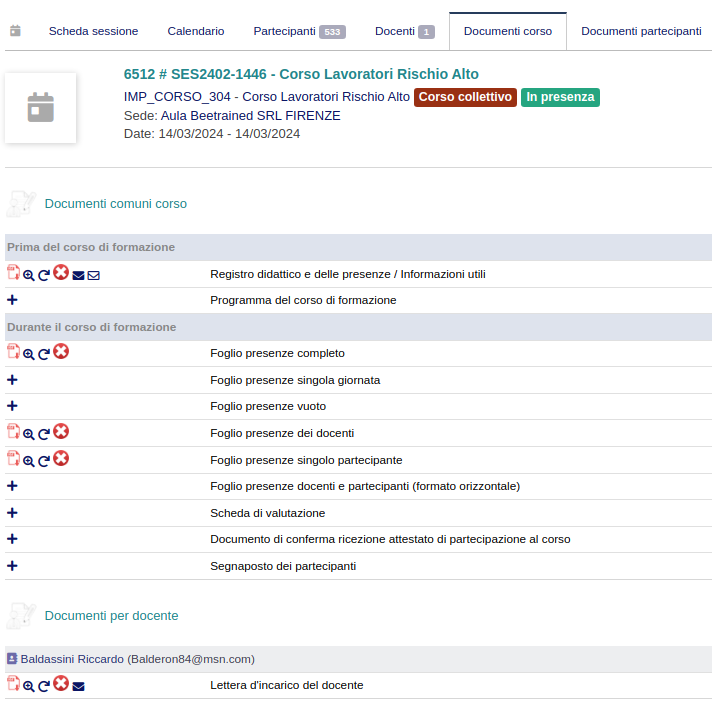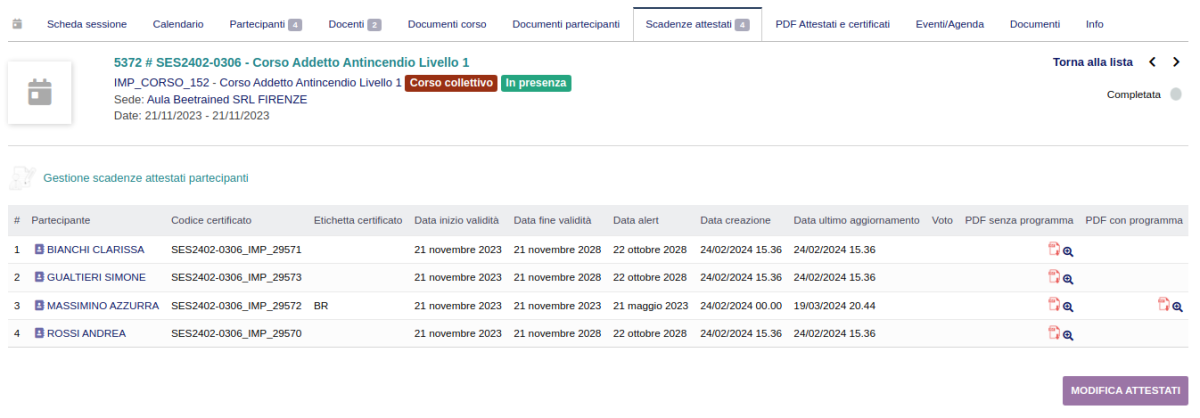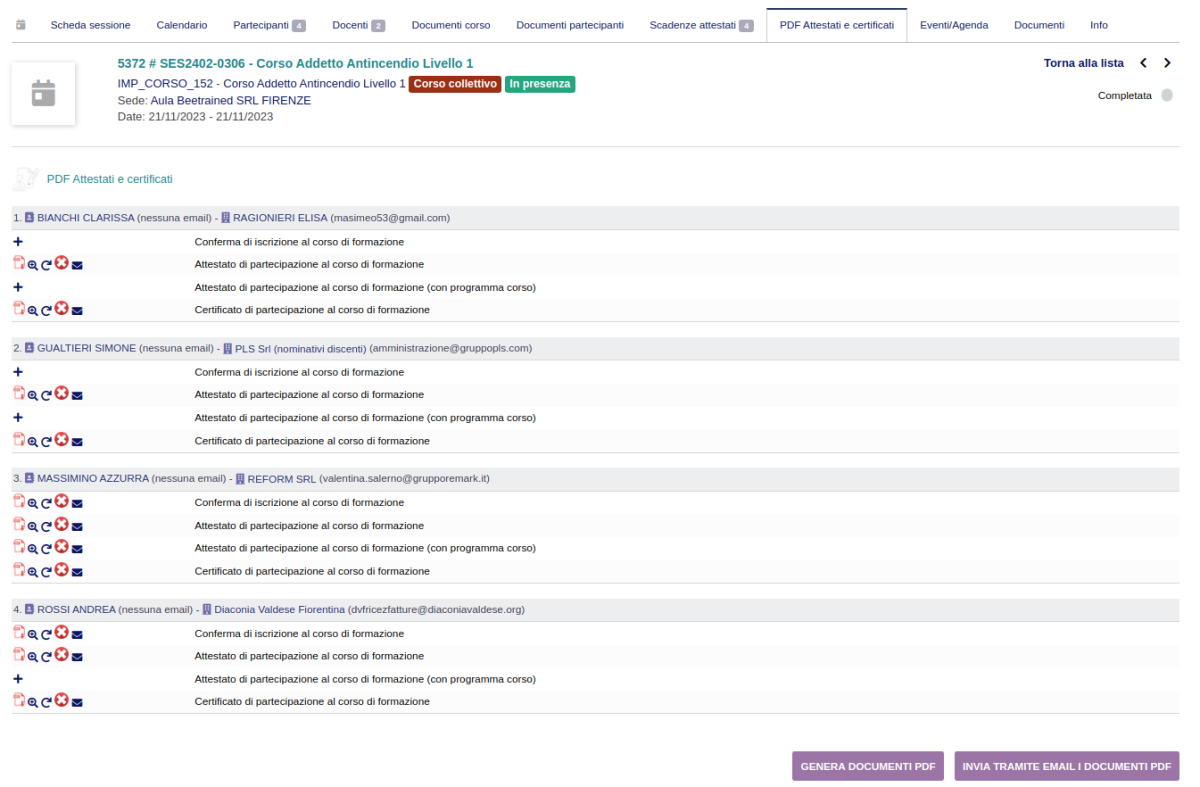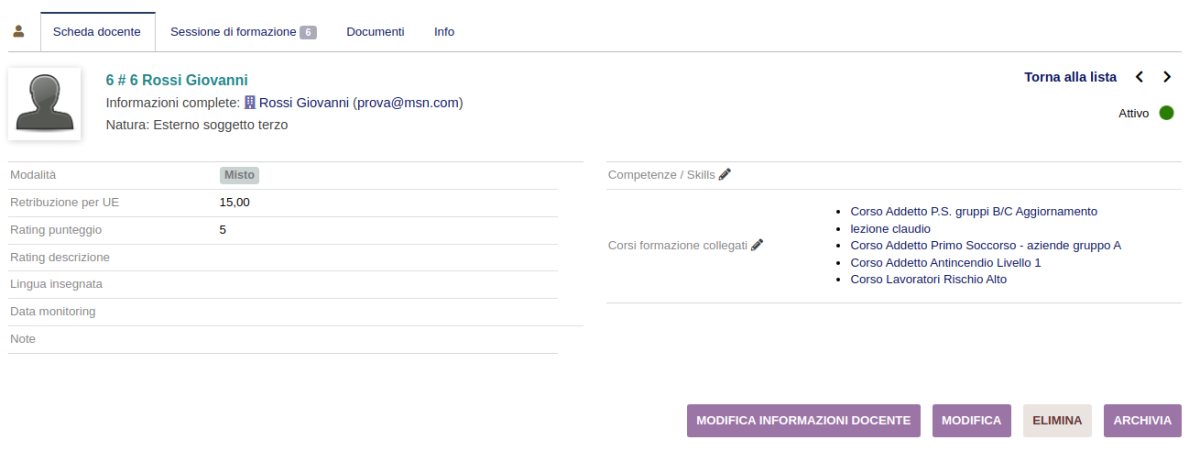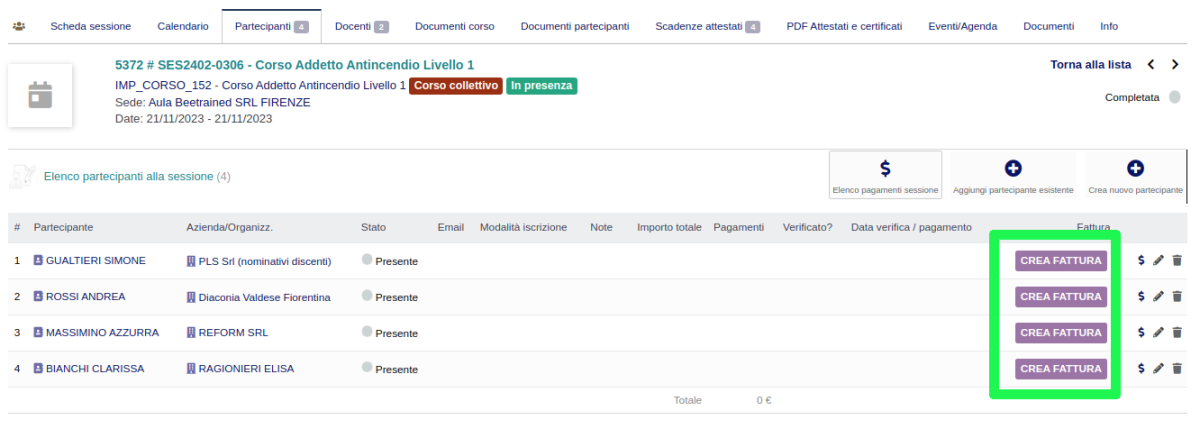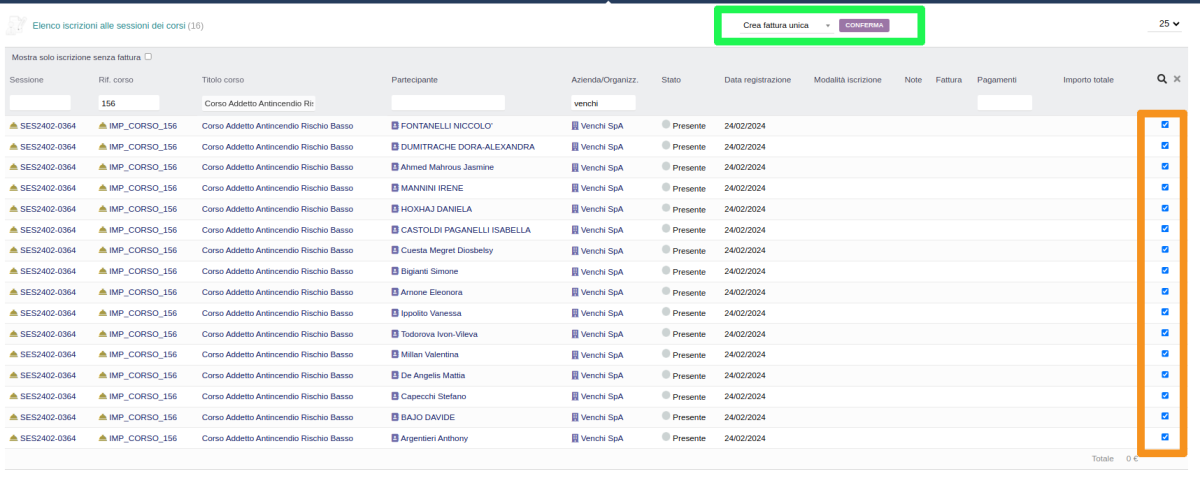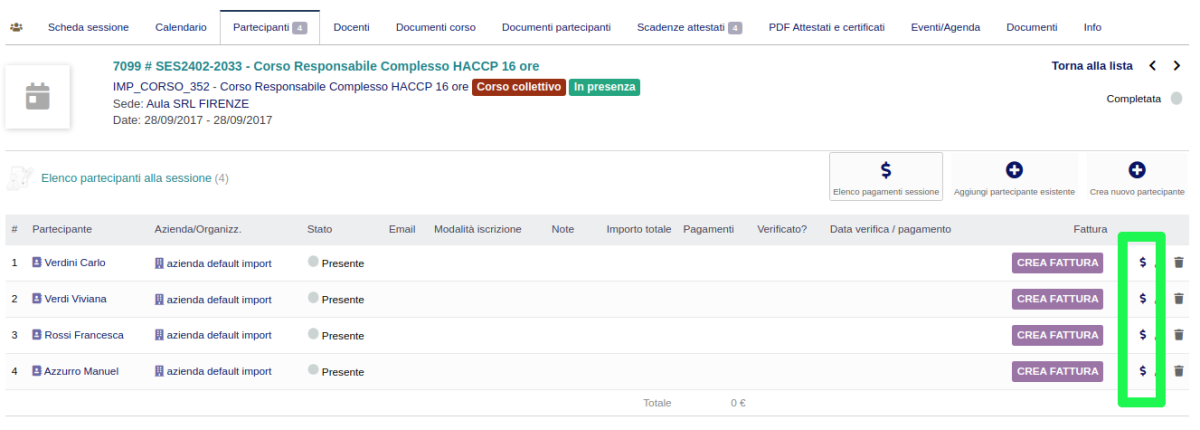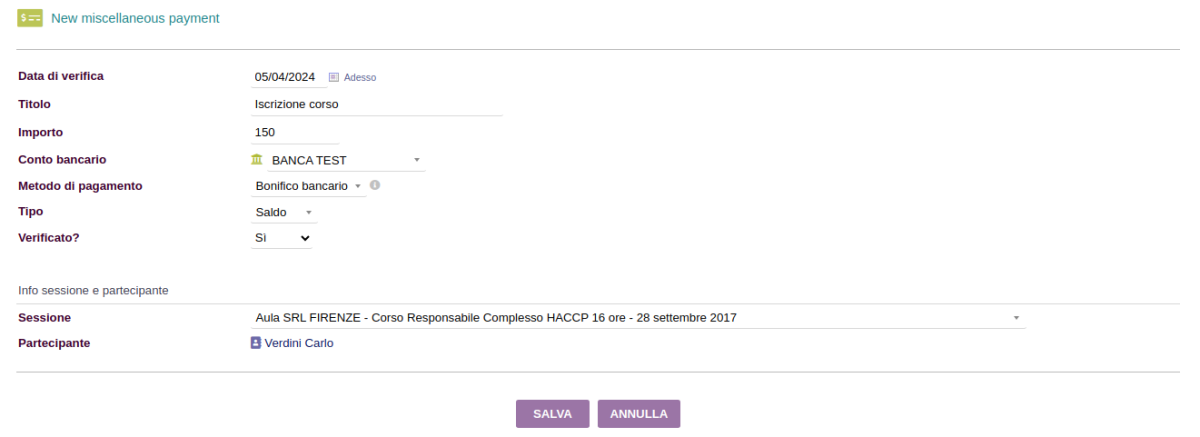Agefodd: gestione centro di formazione: differenze tra le versioni
Nessun oggetto della modifica |
(Docenti e sedi) |
||
| Riga 17: | Riga 17: | ||
|- | |- | ||
|} | |} | ||
= | = Introduzione = | ||
Il modulo '''AGEFODD - GESTIONE CENTRO DI FORMAZIONE''' è il modulo sviluppato da ATM Consulting e poi personalizzato e rivisto da Coop19 per adattarlo alle esigenze dei clienti italiani. Il modulo sviluppato per Dolibarr ERP & CRM consente alle aziende italiane di gestire la propria organizzazione che eroga corsi di formazione di qualsiasi genere, informatizzando la gestione dei partecipanti, dei docenti, delle relative sessioni, del calendario e della generazione delle lettere di incarico e degli attestati. | Il modulo '''AGEFODD - GESTIONE CENTRO DI FORMAZIONE''' è il modulo sviluppato da ATM Consulting e poi personalizzato e rivisto da Coop19 per adattarlo alle esigenze dei clienti italiani. Il modulo sviluppato per Dolibarr ERP & CRM consente alle aziende italiane di gestire la propria organizzazione che eroga corsi di formazione di qualsiasi genere, informatizzando la gestione dei partecipanti, dei docenti, delle relative sessioni, del calendario e della generazione delle lettere di incarico e degli attestati. | ||
= | = Installazione del modulo in Dolibarr ERP&CRM = | ||
<span style="color:#000000;">Dopo aver scaricato il pacchetto contenente il Modulo AGEFODD, il contenuto va copiato nella cartella “</span><span style="color:#000000;">''/custom”''</span><span style="color:#000000;"> all’interno della directory principale di Dolibarr ERP&CRM.</span> | <span style="color:#000000;">Dopo aver scaricato il pacchetto contenente il Modulo AGEFODD, il contenuto va copiato nella cartella “</span><span style="color:#000000;">''/custom”''</span><span style="color:#000000;"> all’interno della directory principale di Dolibarr ERP&CRM.</span> | ||
| Riga 37: | Riga 37: | ||
<span style="color:#000000;">'''Nota 2'''</span><span style="color:#000000;">: è necessario effettuare il login al sistema con un account avente privilegi di “Super amministratore” per poter accedere alla pagina delle Impostazioni.</span> | <span style="color:#000000;">'''Nota 2'''</span><span style="color:#000000;">: è necessario effettuare il login al sistema con un account avente privilegi di “Super amministratore” per poter accedere alla pagina delle Impostazioni.</span> | ||
= | = Configurazione del modulo = | ||
Il modulo AGEFODD contiene una serie di configurazioni che consentono di personalizzare ogni singolo oggetto introdotto nel gestionale: Corso, Sessione, Partecipante, Docente, Iscrizione al corso. Le configurazioni presenti, infatti, permettono di decidere quali campi utilizzare per ogni oggetto in modo tale da non dover utilizzare quei campi ritenuti non utili alla gestione delle informazioni della propria organizzazione. | Il modulo AGEFODD contiene una serie di configurazioni che consentono di personalizzare ogni singolo oggetto introdotto nel gestionale: Corso, Sessione, Partecipante, Docente, Iscrizione al corso. Le configurazioni presenti, infatti, permettono di decidere quali campi utilizzare per ogni oggetto in modo tale da non dover utilizzare quei campi ritenuti non utili alla gestione delle informazioni della propria organizzazione. | ||
| Riga 47: | Riga 47: | ||
= | = Inserimento dati iniziale: sedi e docenti = | ||
=== Gestione delle sedi === | |||
La sede di una sessione identifica il luogo dove viene tenuta la lezione. Tale luogo può essere un'aula o un luogo oppure (per i corsi ONLINE) si tende ad utilizzare una sede denominata ONLINE. | |||
Dal menù '''Formazione -> Gestione Sedi --> Nuova Sede''' è possibile inserire una nuova sede. La sede è identificata dai seguenti campi: | |||
[[File:Sedi scheda.png|1200x1200px]] | |||
Il campo Rif (AU_01). è un codice che identifica la sede, mentre il campo Nome rappresenta l'identificazione estesa della sede (Es. Aula rossa). | |||
La sede deve essere attribuita ad un soggetto terzo che nella maggior parte dei casi coinciderà con la nostra organizzazione. | |||
Dalla tab "Sessioni di formazione" della sede è possibili visualizzare le sessioni svolte o in programma e creare anche una nuova sessione tramite l'apposito bottone: | |||
[[File:Scheda sessioni sede.png|1200x1200px]] | |||
=== Gestione dei docenti === | |||
I docenti del sistema sono coloro che sono deputati a svolgere la sessione di formazione come insegnante. | |||
I docenti vengono prima inseriti nel corso tramite la relativa tab "Docenti" presente nella scheda del corso e poi assegnati alla singola sessione tramite l'apposita tab "Docenti" presente nella scheda della sessione. Quando si assegna il docente alla sessione è possibile indicare anche la relativa tariffa come mostrato nella seguente immagine. | |||
[[File:Docente in sessione.png|1200x1200px]] | |||
==== Creazione nuovo docente ==== | |||
Per creare un nuovo docente è necessario svolgere 2 azioni. A partire dalla voce di menù: '''Formazione -> Gestione Docenti -> Nuovo docente''' | |||
[[File:Crea docente.png|1200x1200px]] | |||
La prima azione richiede la creazione del soggetto terzo come FORNITORE e può essere eseguita premendo sul link "Nuovo fornitore" (link blu immagine precedente). | |||
Viene presentato il seguente form dove devono essere compilate le informazioni principali in grassetto: | |||
[[File:Creazione fornitore.png|1200x1200px]] | |||
Dopo aver inserito il fornitore è necessario tornare sulla pagina di creazione nuovo docente ('''Formazione -> Gestione Docenti -> Nuovo docente),''' selezionare dalla tendina proposta il fornitore appena inserito e premere sul bottone SALVA. | |||
==== Scheda del docente ==== | |||
La scheda del docente presenta i seguenti campi: | |||
[[File:Scheda docente.png|1200x1200px]] | |||
Come per le sedi, la tab "Sessione di formazione" mostra le sessioni in cui il docente è inserito come insegnante. | |||
= Utilizzo e funzionalità del modulo = | |||
Il modulo Agefodd consente di gestire una struttura a 3 livelli come mostrato nella figura seguente: | Il modulo Agefodd consente di gestire una struttura a 3 livelli come mostrato nella figura seguente: | ||
| Riga 53: | Riga 100: | ||
[[File:Struttura Agefodd.png]] | [[File:Struttura Agefodd.png]] | ||
Il '''corso di formazione''' rappresenta l'elemento principale al quale vengono collegate le '''sessioni di formazione'''. Ogni sessione è identificata da una data di inizio e di fine e può avere n '''docenti''' collegati, oltre che una '''sede''' in cui il corso viene erogato. I '''partecipanti''' effettuano SEMPRE l'iscrizione alla singola sessione di formazione e non direttamente al corso di formazione. | Il '''corso di formazione''' rappresenta l'elemento principale al quale vengono collegate le '''sessioni di formazione''' (come se fossero le edizioni del corso). Ogni sessione è identificata da una data di inizio e di fine e può avere n '''docenti''' collegati, oltre che una '''sede''' in cui il corso viene erogato. I '''partecipanti''' effettuano SEMPRE l'iscrizione alla singola sessione di formazione e non direttamente al corso di formazione. | ||
| Riga 79: | Riga 126: | ||
La sessione, inoltre, è identificata da uno '''stato''' ben preciso (a differenza del corso che ha solo lo stato ATTIVO e ARCHIVIATO): | La sessione, inoltre, è identificata da uno '''stato''' ben preciso (a differenza del corso che ha solo lo stato ATTIVO e ARCHIVIATO): | ||
[[File:Stati sessione.png|nessuno|riquadrato]] | [[File:Stati sessione.png|nessuno|riquadrato]] | ||
| Riga 187: | Riga 235: | ||
__FORCETOC__ | __FORCETOC__ | ||
[[Categoria:Moduli]] | [[index.php?title=Categoria:Moduli]] | ||
Versione delle 14:33, 28 giu 2024
Manuale utente rev. 1
“Modulo AGEFODD - Gestione Centro di Formazione”
Versione del modulo: 4.3.9+3.9.0
Versione di Dolibarr supportate: >= 18.0.x
Data ultimo aggiornamento: 28 Giugno 2024
Autori: ATM Consulting / Diciannove Soc. Coop.Introduzione
Il modulo AGEFODD - GESTIONE CENTRO DI FORMAZIONE è il modulo sviluppato da ATM Consulting e poi personalizzato e rivisto da Coop19 per adattarlo alle esigenze dei clienti italiani. Il modulo sviluppato per Dolibarr ERP & CRM consente alle aziende italiane di gestire la propria organizzazione che eroga corsi di formazione di qualsiasi genere, informatizzando la gestione dei partecipanti, dei docenti, delle relative sessioni, del calendario e della generazione delle lettere di incarico e degli attestati.
Installazione del modulo in Dolibarr ERP&CRM
Dopo aver scaricato il pacchetto contenente il Modulo AGEFODD, il contenuto va copiato nella cartella “/custom” all’interno della directory principale di Dolibarr ERP&CRM.
Effettuata questa operazione il modulo va attivato dalla pagina Impostazioni → Moduli/Applicazioni.
Nota 1: dopo aver copiato il modulo nella cartella “/custom”, se esso non risulta ancora visibile nell’elenco dei moduli, è necessario attivare nel file di configurazione di Dolibarr ERP&CRM le due direttive seguenti:
$dolibarr_main_document_root_alt
eliminando le “//” iniziali e compilando con il percorso corretto.
In un’installazione Dolibarr ERP&CRM eseguita a partire da files zip o tar.gz, il file di configurazione chiamato conf.php è all’interno della cartella htdocs/conf/.
Per ulteriori informazioni consultare il link: https://wiki.dolibarr.org/index.php/FAQ_Custom_module_install
Nota 2: è necessario effettuare il login al sistema con un account avente privilegi di “Super amministratore” per poter accedere alla pagina delle Impostazioni.
Configurazione del modulo
Il modulo AGEFODD contiene una serie di configurazioni che consentono di personalizzare ogni singolo oggetto introdotto nel gestionale: Corso, Sessione, Partecipante, Docente, Iscrizione al corso. Le configurazioni presenti, infatti, permettono di decidere quali campi utilizzare per ogni oggetto in modo tale da non dover utilizzare quei campi ritenuti non utili alla gestione delle informazioni della propria organizzazione.
Le configurazioni del modulo sono tutte spiegate nell'icona apposta "i" e la tab dove effettuare l'attivazione dei campi di ogni oggetto è Opzioni Extra.
Inserimento dati iniziale: sedi e docenti
Gestione delle sedi
La sede di una sessione identifica il luogo dove viene tenuta la lezione. Tale luogo può essere un'aula o un luogo oppure (per i corsi ONLINE) si tende ad utilizzare una sede denominata ONLINE.
Dal menù Formazione -> Gestione Sedi --> Nuova Sede è possibile inserire una nuova sede. La sede è identificata dai seguenti campi:
Il campo Rif (AU_01). è un codice che identifica la sede, mentre il campo Nome rappresenta l'identificazione estesa della sede (Es. Aula rossa).
La sede deve essere attribuita ad un soggetto terzo che nella maggior parte dei casi coinciderà con la nostra organizzazione.
Dalla tab "Sessioni di formazione" della sede è possibili visualizzare le sessioni svolte o in programma e creare anche una nuova sessione tramite l'apposito bottone:
Gestione dei docenti
I docenti del sistema sono coloro che sono deputati a svolgere la sessione di formazione come insegnante.
I docenti vengono prima inseriti nel corso tramite la relativa tab "Docenti" presente nella scheda del corso e poi assegnati alla singola sessione tramite l'apposita tab "Docenti" presente nella scheda della sessione. Quando si assegna il docente alla sessione è possibile indicare anche la relativa tariffa come mostrato nella seguente immagine.
Creazione nuovo docente
Per creare un nuovo docente è necessario svolgere 2 azioni. A partire dalla voce di menù: Formazione -> Gestione Docenti -> Nuovo docente
La prima azione richiede la creazione del soggetto terzo come FORNITORE e può essere eseguita premendo sul link "Nuovo fornitore" (link blu immagine precedente).
Viene presentato il seguente form dove devono essere compilate le informazioni principali in grassetto:
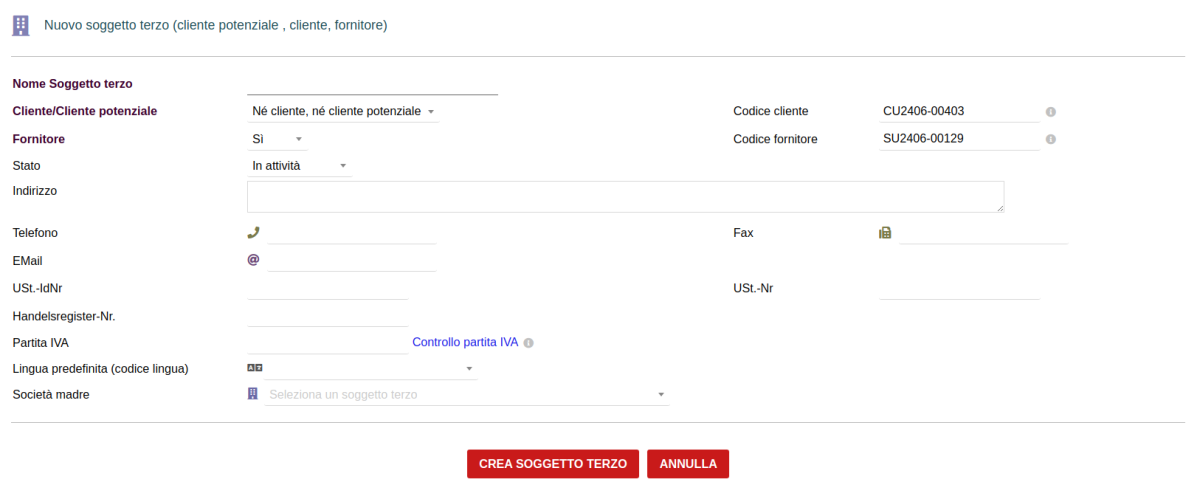
Dopo aver inserito il fornitore è necessario tornare sulla pagina di creazione nuovo docente (Formazione -> Gestione Docenti -> Nuovo docente), selezionare dalla tendina proposta il fornitore appena inserito e premere sul bottone SALVA.
Scheda del docente
La scheda del docente presenta i seguenti campi:
Come per le sedi, la tab "Sessione di formazione" mostra le sessioni in cui il docente è inserito come insegnante.
Utilizzo e funzionalità del modulo
Il modulo Agefodd consente di gestire una struttura a 3 livelli come mostrato nella figura seguente:
Il corso di formazione rappresenta l'elemento principale al quale vengono collegate le sessioni di formazione (come se fossero le edizioni del corso). Ogni sessione è identificata da una data di inizio e di fine e può avere n docenti collegati, oltre che una sede in cui il corso viene erogato. I partecipanti effettuano SEMPRE l'iscrizione alla singola sessione di formazione e non direttamente al corso di formazione.
Corso di formazione
La scheda del corso di formazione è la seguente:
Il corso viene identificato da tipologia (CORSO COLLETTIVO / LEZIONE PRIVATA) e da una modalità (IN PRESENZA / ONLINE / MISTO) e tali informazioni vengono evidenziate nel banner in alto. Il campo titolo, il campo rif e la durata sono gli altri campi obbligatori del corso.
Quando si inserisce un corso con modalità ONLINE sarà necessario compilare il campo Link online ed eventualmente il campo Informazioni link online.
Tramite l'apposita tab "Docenti" possiamo assegnare i docenti che terranno le singole lezioni dei corsi. I docenti andranno poi assegnati alla singole sessioni.
Sessione di formazione
La scheda della sessione di formazione è la seguente:
Nella parte superiore della pagina vengono presentati i dati della sessione e alcuni dati del corso a cui fa riferimento, mentre nella parte inferiore sono mostrati i docenti, i partecipanti e il calendario della sessione se definito.
Ogni sessione è sempre agganciata ad un corso di formazione ed è identificata da un codice di riferimento Rif. Alcuni campi sono poi ripresi dalla scheda del corso, come categoria sessione, durata, prodotto collegato e sede, oltre a posti disponibili e numero minimo di partecipanti.
La sessione, inoltre, è identificata da uno stato ben preciso (a differenza del corso che ha solo lo stato ATTIVO e ARCHIVIATO):
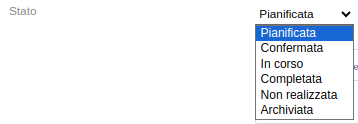
ISCRIZIONE DEI PARTECIPANTI ALLA SESSIONE
Il partecipante alla sessione viene aggiunto dalla relativa tab "Partecipanti" e consente di aggiungere partecipanti in 2 diversi modi tramite i due bottoni a destra
- Aggiungi partecipante esistente: viene presentato un form che effettua la ricerca tra i partecipanti già inseriti nel gestionale
- Crea nuovo partecipante: si passa alla pagina di registrazione NUOVO PARTECIPANTE che nella parte finale consente la gestione del pagamento e l'iscrizione alla sessione da cui si è partiti. Vedi immagine seguente.
DOCUMENTI CORSO
La tab "Documenti corso" presente nella scheda della sessione consente di generare file PDF relativi alla singola sessione come il programma, il foglio presenza per la raccolta delle firme dei partecipanti in presenza e la lettera di incarico al docente.
Ogni documento può poi essere inviato tramite email ai partecipanti (o al docente)
DOCUMENTI PARTECIPANTI
In questa pagina è possibile generare i documenti generici per i partecipanti come la lettera di convocazione, l'email associata al messaggio di benvenuto e l'email di fine corso.
SCADENZE ATTESTATI
La pagina "Scadenza attestati" consente di gestire i dati degli attestati potendo generare il codice univoco dell'attestato e le varie dati di scadenza e di relativo alert. Nella pagina poi viene mostrato il relativo PDF con o senza programma allegato.
PDF ATTESTATI E CERTIFICATI
La pagina consente di generare i files PDF degli attestati (tramite l'icona +) e di inviare il relativo documento tramite email al singolo partecipante o all'azienda a cui il singolo partecipante è collegato (al momento dell'iscrizione al corso).
I bottoni in fondo consentono la generazione massiva dei PDF e l'invio massivo tramite email.
Per poter gestire la generazione dei files è necessario disporre del relativo permesso utente "Crea ed elimina i documenti PDf del corso, gli attestati e i certificati del partecipante"
Docente
Il docente nel sistema è un elemento creato appositamente dal modulo che è collegato all'elemento soggetto terzo del gestionale. La sua scheda è semplice, poichè numerosi campi poi sono già presenti nella scheda del soggetto terzo.
Nella tab "Sessioni di formazione" sono elencate le sessioni in cui il docente è stato inserito
Creazione fattura delle sessioni svolte
La fatturazione delle sessioni può avvenire tramite 2 differenti modalità.
1. FATTURAZIONE DIRETTA SINGOLA
Dalla tab "Partecipanti" della singola sessione, ogni riga della tabella iscritti presenta un bottone "CREA FATTURA" che consente la generazione della fattura per singolo partecipante.
Premendo il bottone crea fattura viene mostrato un popup che consente di scegliere le informazioni relative alla fattura che si sta generando relative a:
- cliente a cui intestare la fattura
- metodo di pagamento
- termini di pagamento
- conto di accredito
- servizio / prodotto predefinito da aggiungere in riga e relative descrizione
- importo
- iva
2. FATTURAZIONE MASSIVA
Dalla pagina "Elenco Iscrizioni" nel menù "Partecipanti" è possibile creare una fattura cumulativa con all'interno corsi/sessioni diversi e partecipanti diversi intestata ad un unico cliente. Tramite questa modalità quindi è possibile:
- emettere un'unica fattura a un'azienda che ha iscritto n partecipanti al corso
- emettere un'unica fattura a un partecipante che ha partecipato a n corsi
Esempio: fattura unica all'azienda "Venchi SPA" di un corso specifico:
L'azione massiva consente di generare una fattura unica con n righe, una per partecipante potendo attribuire a ciascuna riga un costo specifico e un prodotto/servizio predefinito
Gestione iscrizione corsi con pagamenti anticipati
Dalla tab "Partecipanti" della singola sessione è possibile gestire anche l'iscrizione del partecipante singolo quando viene richiesto un acconto o il saldo dell'intero costo del corso prima di emettere fattura.
L'icona $ evidenziata nell'immagine precedente consente di gestire l'incasso (contanti / carta di credito / bonifico) di acconto e/o di saldo per l'iscrizione tramite l'apposita pagina di registrazione del "Pagamento Vario"
Altre informazioni utili per la gestione del sistema:
- Modulo utenti: creazione utenti / gruppi e relativi permessi
- Modulo Log Email